Jeśli organizujesz spotkanie z wieloma uczestnikami, możesz przypisać role do każdego z nich, aby określić, kto co może robić na spotkaniu.
Do wyboru są trzy role: współorganizator, osoba prowadząca i uczestnik. Współorganizatorzy i osoby prowadzące mają większość uprawnień organizatora, a uczestnicy są bardziej kontrolowani.
Poniżej przedstawiono konkretne możliwości każdej roli:
|
Funkcja |
Organizator |
Współorganizator |
Osoba prowadząca |
Uczestnik |
|---|---|---|---|---|
|
Mówienie i udostępnianie wideo |
|
|
|
|
|
Uczestniczenie w czacie spotkania |
|
|
|
|
|
Udostępnianie zawartości |
|
|
|
|
|
Prywatne wyświetlanie pliku programu PowerPoint udostępnionego przez inną osobę |
|
|
|
|
|
Przejmowanie kontroli nad prezentacją programu PowerPoint innej osoby |
|
|
|
|
|
Wyciszanie innych uczestników |
|
|
|
|
|
Uniemożliwianie uczestnikom wyłączania wyciszenia |
|
|
|
|
|
Usuwanie uczestników |
|
|
|
|
|
Wpuszczanie osób oczekujących w poczekalni |
|
|
|
|
|
Zmienianie ról innych uczestników |
|
|
|
|
|
Rozpoczynanie/zatrzymywanie nagrywania |
|
|
|
|
|
Rozpoczynanie lub zatrzymywanie transkrypcji na żywo |
|
|
|
|
|
Zarządzanie osobnymi pokojami |
|
|
||
|
Zmienianie opcji spotkania |
|
|
||
|
Dodawanie lub usuwanie aplikacji |
|
|
|
|
|
Korzystanie z aplikacji* |
|
|
|
|
|
Zmiana ustawień aplikacji |
|
|
|
*Osoby ról osoby prowadzącej, które nie są zalogowane, nie mogą wyświetlać innych osób z poczekalnia ani wpuszczenia ich z poczekalnie w aplikacji Teams w sieci Web i na komputerze.
Zmień role spotkania
Przed spotkaniem
Aby móc przypisać role, musisz wysłać zaproszenie na spotkanie.
Po wykonaniu tych czynności przejdź do obszaru Kalendarz 
Spowoduje to wyświetlenie strony internetowej, na której zobaczysz opcję Wybierz współorganizatorów i następujące opcje w obszarze Kto może prezentować?
|
Kto może prezentować? |
Efekt |
|---|---|
|
Wszyscy |
Każda osoba, która ma dostęp do linku do spotkania, dołączy do spotkania jako osoba prowadząca. |
|
Osoby w mojej organizacji |
Tylko osoby w Twojej organizacji będą osobami prowadzącymi. Uczestnicy zewnętrzni dołączą jako uczestnicy. |
|
Określone osoby |
Tylko osoby wybrane z listy zaproszonych będą osobami prowadzącymi. Wszyscy inni dołączą jako uczestnicy. |
|
Tylko ja |
Tylko organizator będzie osobą prowadzącą. Wszyscy inni uczestnicy dołączą jako uczestnicy. |
Należy pamiętać o kilku kwestiach:
-
Musisz wysłać zaproszenie na spotkanie bezpośrednio do każdej osoby, którą chcesz wybrać na osobę prowadzącą.
-
Współorganizator nie może wprowadzać zmian w spotkaniu przed jego rozpoczęciem.
-
Uczestników zewnętrznych nie można tworzyć osób prowadzących ani współorganizatorów.
-
Nie można zmienić roli organizatora spotkania.
Uwaga: Możliwość wybierania określonych osób prowadzących nie jest jeszcze dostępna dla spotkań w kanale.
Podczas spotkania
Istnieją dwa sposoby zmiany roli osoby w trakcie spotkania przez Ciebie lub współorganizatora:
-
Przejdź do Kalendarza

Uwaga: Jeśli spotkanie jest cykliczne, wszelkie zmiany wprowadzone w pozycji Opcje spotkania będą stosowane do wszystkich wystąpień spotkania.
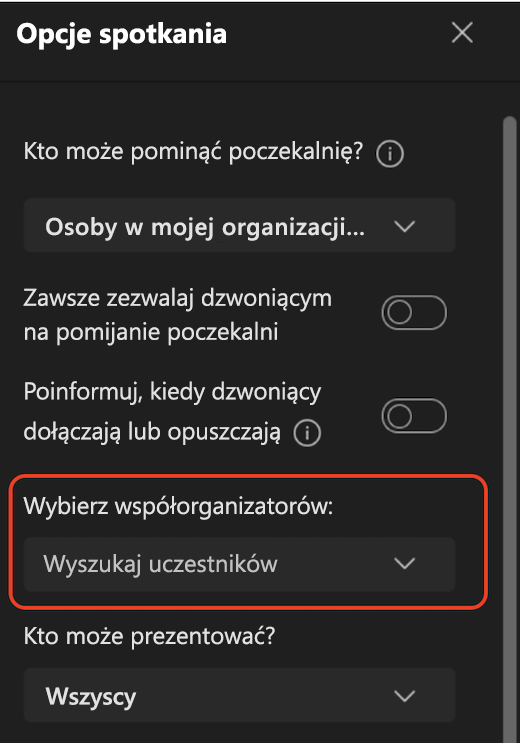
-
Wybierz pozycję Pokaż uczestników w kontrolkach spotkania, aby wyświetlić listę wszystkich osób na spotkaniu. Umieść wskaźnik myszy na nazwisku osoby, której rolę chcesz zmienić, i wybierz pozycję Więcej opcji. W tym miejscu wybierz pozycję Przydziel rolę o soby prowadzącej lub Przydziel rolę uczestnika.
Uwagi:
-
Jeśli spotkanie jest cykliczne, przypisania ról wykonane w ten sposób będą stosowane tylko do bieżącego spotkania. W przypadku przyszłych wystąpień uczestnicy zachowają przypisaną im rolę na stronie Opcje spotkania .
-
Jeśli ktoś opuści spotkanie, a następnie dołączy do niego później, ponownie dołączy do poprzedniej przypisanej roli.
-











